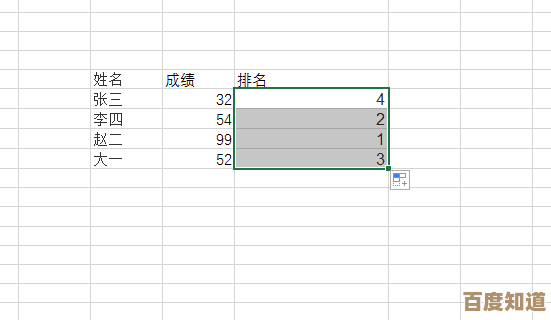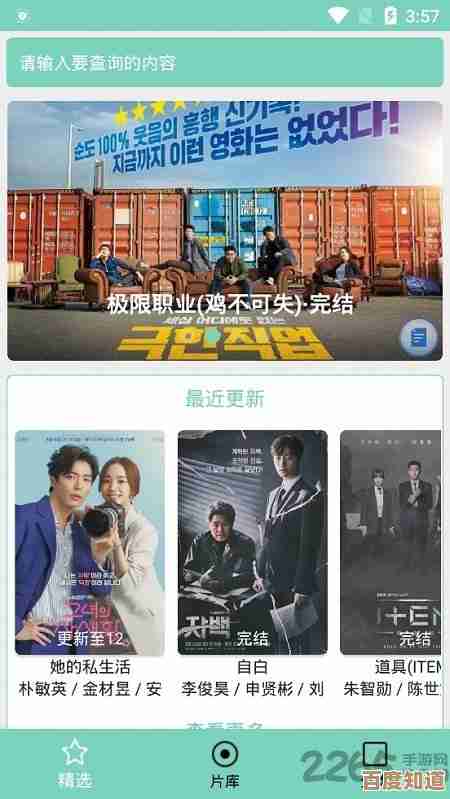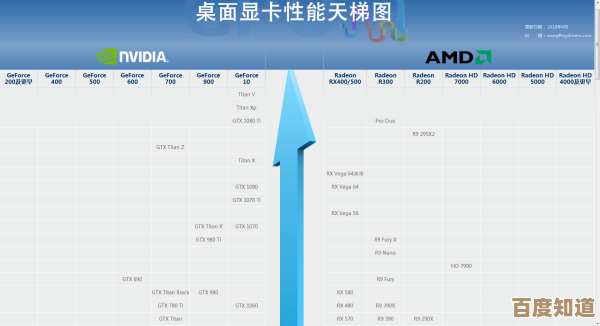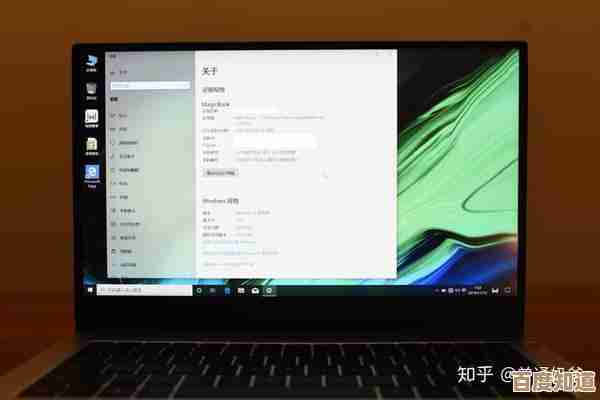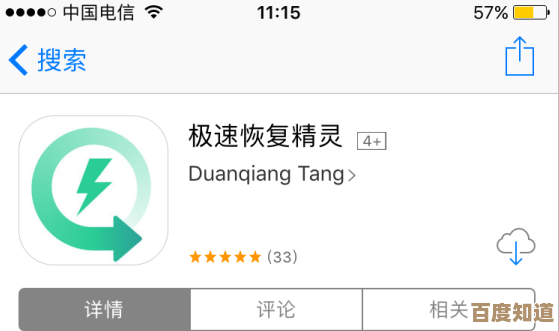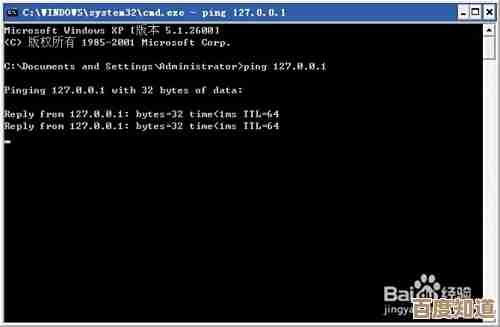老旧Z97主板如何顺利安装Windows 11?专家支招来了
- 游戏动态
- 2025-10-28 03:48:39
- 1
(引用来源:IT之家、B站UP主“硬件茶谈”、微软官方文档)
想让你那台老当益壮的Z97电脑用上最新的Windows 11?没问题,虽然微软说官方不支持,但方法总比困难多,专家和网友们早就摸出了门道,核心就是绕过微软的TPM 2.0和安全启动等硬件检测。
主要方法就两种,选一个就行:
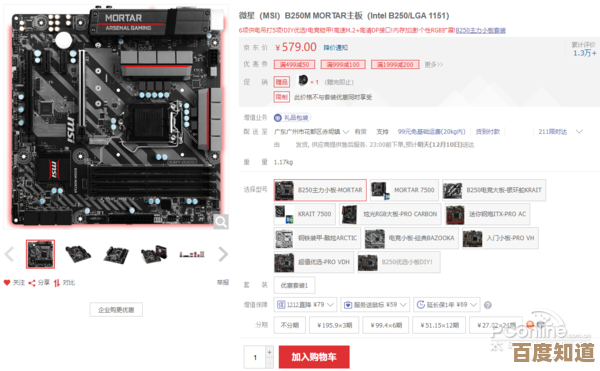
最省事的“替换法”安装(推荐新手) 这个方法是在安装Windows 11的初期,用一个文件“偷梁换柱”,骗过安装程序。
- 准备安装U盘:先用微软官方的“媒体创建工具”在一个8GB以上的U盘里制作好Windows 11安装盘。
- 找到关键文件:打开U盘,找到名为
sources的文件夹,在里面找到一个叫appraiserres.dll的文件。 - 动手替换:去网上下载一个专门用于绕过检测的
appraiserres.dll文件(很多技术论坛和视频的说明里都提供下载链接,比如B站UP主“硬件茶谈”在相关视频中就提供了),用下载来的这个文件,替换掉U盘里原来的那个。 - 开始安装:用这个修改过的U盘启动你的Z97电脑,然后就像正常安装Windows一样操作,你会发现,那个烦人的“此电脑无法运行Windows 11”的提示不见了,可以顺利进入安装流程。
(引用来源:B站UP主“硬件茶谈”的实操演示)

修改注册表(适合有点基础的用户) 如果你不想动安装U盘,也可以在安装过程中通过命令调出注册表编辑器,手动添加一个值。
- 启动到安装界面:用正常的Windows 11安装U盘启动,当出现那个红叉提示“该电脑无法运行Windows 11”的页面时,按键盘上的
Shift + F10键,会弹出一个黑色的命令提示符窗口。 - 打开注册表:在窗口里输入
regedit然后按回车,打开注册表编辑器。 - 找到并修改:在注册表里找到这个路径:
HKEY_LOCAL_MACHINE\SYSTEM\Setup,在Setup项上右键,选择“新建”一个“项”,并把这个新项命名为LabConfig。 - 创建关键值:在新建的
LabConfig项右边空白处右键,新建两个“DWORD (32位)值”:- 第一个命名为
BypassTPMCheck,把它的值从0改成1。 - 第二个命名为
BypassSecureBootCheck,也把值从0改成1。
- 第一个命名为
- 继续安装:关掉注册表编辑器和命令提示符窗口,回到刚才的安装界面,你会发现上一步的按钮可以点了,就能继续安装了。
(引用来源:微软社区及众多技术博客的通用方案)
安装前的重要提醒:
- 备份!备份!备份! 重要的事情说三遍,折腾系统前,一定把你C盘的重要文件备份到移动硬盘或其他分区。
- 开启BIOS设置:虽然我们用方法绕过了检测,但最好还是进你Z97主板的BIOS里,把安全启动(Secure Boot)设为开启(Enabled),同时把启动模式改为UEFI(不要用传统的Legacy),如果你的主板有TPM或PTT功能,也顺手开启,这能让系统更稳定。
- 驱动是最大挑战:Z97主板、老显卡(比如GTX 900系列)等硬件,Windows 11可能没有自带驱动,安装完系统后,你需要自己去主板官网(如华硕、技嘉、微星)和显卡官网(NVIDIA/AMD)下载对应Windows 10的64位驱动来手动安装,通常都是兼容的。
- 后果自负:绕过检测安装属于非官方方法,微软未来可能会通过更新封堵,也可能存在未知的稳定性问题,但如果你的电脑只是日常家用、办公,这个方法目前看是可行的,能让老电脑再战几年。
别被那个硬件检测吓到,你的Z97主板完全有能力跑Windows 11,动手试试吧!
本文由丙英叡于2025-10-28发表在笙亿网络策划,如有疑问,请联系我们。
本文链接:http://www.haoid.cn/yxdt/49132.html